 Tutorial für Handyspiele
Tutorial für Handyspiele Leitfaden für mobile Spiele
Leitfaden für mobile Spiele Wallpaper Engine: So deaktivieren Sie Animationen
Wallpaper Engine: So deaktivieren Sie AnimationenWallpaper Engine ist ein großartiges Tool zum Hinzufügen animierter Hintergrundbilder zu Ihrem Windows-Desktop. Benutzer können auf viele von der Community erstellte Hintergrundbilder zugreifen, um ihr System individuell anzupassen und ihm ein einzigartiges Aussehen zu verleihen.

Während alle Hintergrundbilder faszinierend aussehen, haben sie doch ihren Preis. Wallpaper Engine verbraucht viele Systemressourcen, um bestimmte Animationen zu rendern. Glücklicherweise ermöglicht die Software Benutzern, die Animation zu deaktivieren. Wir zeigen Ihnen mit dieser Anleitung, wie es geht.
So deaktivieren Sie Animationen

Alles, was Sie tun müssen, ist das Hintergrundbild in der Windows-Taskleiste anzuhalten. So können Sie es tun, indem Sie die genannten Schritte befolgen:
- Starten Sie Wallpaper Engine über Steam oder Desktop-Symbol.
- Auf der rechten Seite der Windows-Taskleiste finden Sie ein Aufwärtspfeilsymbol. Klicken Sie darauf, um die Taskleiste aufzurufen.
- Klicken Sie mit der rechten Maustaste auf das Wallpaper Engine-Symbol (Zahnradsymbol mit zwei Kästchen). Klicken Sie auf die Pause-Schaltfläche, um alle Animationen zu stoppen.
Sie können für diese Einstellung auch eine Verknüpfung einrichten, damit Sie nicht jedes Mal die Taskleiste verwenden müssen. Führen Sie die folgenden Schritte aus, um eine Verknüpfung zu erstellen:
- Öffnen Sie Wallpaper Engine über Steam oder durch Klicken auf das Desktop-Symbol.
- Suchen Sie oben rechts nach der Schaltfläche Einstellungen und klicken Sie darauf.
- Sobald sich das Einstellungsdialogfeld öffnet, gehen Sie zur Registerkarte Allgemein.
- Suchen Sie unter Grundeinstellungen nach Hotkeys und klicken Sie auf die Schaltfläche „Bearbeiten“.
- Geben Sie eine Tastenkombination ein, einschließlich Strg, Alt oder Umschalt , indem Sie auf das Kästchen neben „Hintergrund anhalten“ klicken. Zum Beispiel: Strg-Umschalttaste Q.
- Klicken Sie nach dem Festlegen eines Hotkeys auf die Schaltfläche OK.
Um den Reset zu entfernen oder einen Hotkey zu entfernen, klicken Sie auf die Kreuzschaltfläche neben dem zugewiesenen Hotkey. Darüber hinaus können Sie Hotkeys für andere Interaktionen mit Wallpaper Engine erstellen, z. B. zum Starten eines Bildschirmschoners, zum Erstellen von Screenshots und vielem mehr.
Sie können das Hintergrundbild nur anhalten, während Sie sich auf dem Desktop befinden. Mit demselben Hotkey können Sie die Animation erneut fortsetzen.
Hintergrundbilder werden automatisch angehalten, wenn Sie ein Spiel starten. Wenn Sie ein dynamisches Hintergrundbild verwenden, werden diese automatisch angehalten.

Das obige ist der detaillierte Inhalt vonWallpaper Engine: So deaktivieren Sie Animationen. Für weitere Informationen folgen Sie bitte anderen verwandten Artikeln auf der PHP chinesischen Website!
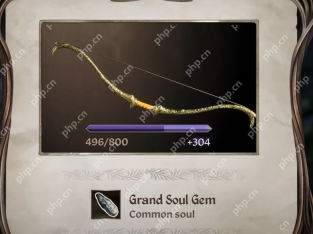 Oblivion remastered wie man mehrere Effekte verzaubertMay 09, 2025 am 10:12 AM
Oblivion remastered wie man mehrere Effekte verzaubertMay 09, 2025 am 10:12 AMZauberhafte Waffen in Oblivion Remastered klingt einfach ... bis Sie versuchen, mehrere Effekte zu stapeln, und alles ersetzt sich einfach. Genau hier geht
 Beste Hauptfähigkeiten in Oblivion RemasteredMay 09, 2025 am 10:04 AM
Beste Hauptfähigkeiten in Oblivion RemasteredMay 09, 2025 am 10:04 AMOblivion Remastered: Beherrschen Sie Ihre sieben wichtigen Fähigkeiten Oblivion Remastered Zuschüsse jeder Charakterklasse sieben wichtige Fähigkeiten, die anfängliche Steigerung und schnellere Fortschritte im Vergleich zu geringfügigen Fähigkeiten bieten. Die Auswahl der richtigen wichtigen Fähigkeiten ist entscheidend für
 <🎜> dito verkleidet sich für Mai 2025May 09, 2025 am 10:03 AM
<🎜> dito verkleidet sich für Mai 2025May 09, 2025 am 10:03 AMErfassen Sie die Transformation von Pokémon in Pokémon Go - dito Das Ditto, auch als Transformation Pokémon bekannt, ist eines der härtesten Pokémon, die in Pokémon Go erfasst werden können, weil es sich selbst als andere Pokémon verkleiden kann. In der Hauptserie hat dieser lila Schleim nur eine Bewegung - eine Transformation -, die das Aussehen kopieren und die Bewegung des Gegners Pokémon kopieren kann, und diese Fähigkeit wird in Pokémon reproduziert. Die Verkleidung von dito in Pokémon Go wird sich ebenfalls ändern. Wenn Sie also einen dito finden möchten, insbesondere wenn Sie den Flash -Ditto sammeln möchten, ist es besser zu wissen, welches Pokémon es derzeit verkleidet ist. Inhalt dieses Artikels: Pokémon ändern ist
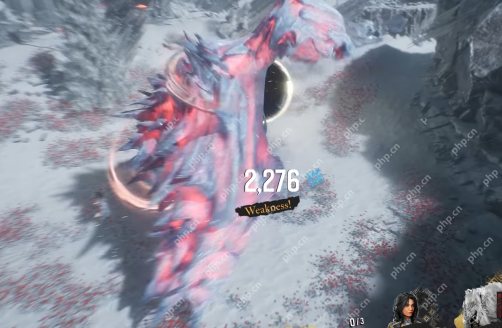 Lohnt sich die Verteidigung in <🎜> obsce Expedition 33?May 09, 2025 am 10:02 AM
Lohnt sich die Verteidigung in <🎜> obsce Expedition 33?May 09, 2025 am 10:02 AMExpedition 33: Verteidigung gegen Vitalität-eine Neubewertung im späten Spiel Verteidigung und Vitalität scheinen zunächst in Expedition 33 von Vorteil zu sein, aber ihre Wirksamkeit verringert sich im Verlauf des Spiels erheblich. Lassen Sie uns ihre Auswirkungen auf verschiedene Hirschs untersuchen
 Grand Soul Gem Orte in Oblivion RemasteredMay 09, 2025 am 10:00 AM
Grand Soul Gem Orte in Oblivion RemasteredMay 09, 2025 am 10:00 AMIn den Elder Scrolls IV: Vernichtungsremake erhalten Sie eine Vielzahl von Waffen, von denen einige mit magischen Verzauberungen ausgestattet sind, die die Kampfeffekte verbessern. Zauberhafte Waffen erfordern Seelen -Edelsteine, um Energie aufzufüllen, und nicht alle Seelen -Edelsteine können die mächtigen Seelen aufbewahren, die benötigt werden, um diese Verzauberungen wieder aufzufüllen. Große Seelen -Edelsteine und Black Soul Edelsteine sind die besten Entscheidungen. Akquisition Ort für große Seelen -Edelsteine Im Gegensatz zum Black Soul Juwel ist ein großes Seelenstein leichter zu erhalten. Wie bei den meisten Seelenjuwestern können Sie große Seelen -Edelsteine bekommen, nachdem Sie Ihre Feinde besiegt haben. Diese Edelsteine können auf gefallenen Feinden oder in Schatztruhen erscheinen, denen Sie während Ihres Abenteuers begegnen. Dies ist ideal, weil sie die gleiche Energiekapazität haben wie das Black Soul Juw
 So entsperren Sie Sperle in Apex Legends GuideMay 09, 2025 am 09:59 AM
So entsperren Sie Sperle in Apex Legends GuideMay 09, 2025 am 09:59 AMLegende der Apex Legends 'Staffel 25 entsperren: Sparrow! Bereit, die Doppelsprung, die Legende der Dart-Slinging Recon, Sparrow, zu Ihrem Kader hinzuzufügen? Hier erfahren Sie, wie Sie ihn in Staffel 25 in Apex Legends freischalten können. Drei Wege zu Spatz: 1. Legend-Token (die budgetfreundliche
 Lohnt sich die Agilität in <🎜> obscur Expedition 33?May 09, 2025 am 09:43 AM
Lohnt sich die Agilität in <🎜> obscur Expedition 33?May 09, 2025 am 09:43 AMAgilität: Entscheidende Attribute, die Sie übersehen können Unterschätzen Sie nicht die Beweglichkeit! Es ist entscheidend für den Spielelauf. Welche Rolle spielt die Beweglichkeit? Agilität betrifft zwei Aspekte: Aktionsgeschwindigkeit: Bestimmt die Reihenfolge der Aktion des Charakters. Ausweichenchance: Erhöhen Sie die Wahrscheinlichkeit, feindliche Angriffe zu vermeiden. Je höher die Beweglichkeit, desto schneller die Aktion im Kampf und desto stärker die Fähigkeit, Angriffe zu vermeiden. Eine schnellere Aktionsgeschwindigkeit kann das Ergebnis des Kampfes bestimmen, und die Wahrscheinlichkeit, auszuweichen, kann einen tödlichen Schlag effektiv vermeiden, insbesondere wenn es einem Chef mit hohem Schadensschaden ausgesetzt ist. Wie wichtig ist die Beweglichkeit in den frühen, mittleren und späten Stadien? Frühes Stadium: Der Effekt der Verbesserung der Agilität ist nicht offensichtlich, da die Angriffsleistung des Feindes niedrig ist und die Geschwindigkeit im frühen Stadium langsam ist. Mittelfristig: Agilität beginnt zu funktionieren. Eine schnellere Aktionsgeschwindigkeit kann Feinde unterbrechen oder beseitigen, mehrmals ausweichen
 Wie man den Skelettschlüssel in Vergessenheit bringt, remasteredMay 09, 2025 am 09:39 AM
Wie man den Skelettschlüssel in Vergessenheit bringt, remasteredMay 09, 2025 am 09:39 AMSkelettschlüssel von Oblivion Remastered: Das ultimative Lockpicking -Werkzeug Der Skelettschlüssel, ein unzerstörbares Daedric-Artefakt in Vergessenheit, ist ein Muss für jeden Abenteurer. Es steigert unglaubliche Leistung Ihre Sicherheitsfähigkeiten und ermöglicht es Ihnen, effizient zu sein


Heiße KI -Werkzeuge

Undresser.AI Undress
KI-gestützte App zum Erstellen realistischer Aktfotos

AI Clothes Remover
Online-KI-Tool zum Entfernen von Kleidung aus Fotos.

Undress AI Tool
Ausziehbilder kostenlos

Clothoff.io
KI-Kleiderentferner

Video Face Swap
Tauschen Sie Gesichter in jedem Video mühelos mit unserem völlig kostenlosen KI-Gesichtstausch-Tool aus!

Heißer Artikel

Heiße Werkzeuge

SublimeText3 Linux neue Version
SublimeText3 Linux neueste Version

Dreamweaver Mac
Visuelle Webentwicklungstools

EditPlus chinesische Crack-Version
Geringe Größe, Syntaxhervorhebung, unterstützt keine Code-Eingabeaufforderungsfunktion

ZendStudio 13.5.1 Mac
Leistungsstarke integrierte PHP-Entwicklungsumgebung

MantisBT
Mantis ist ein einfach zu implementierendes webbasiertes Tool zur Fehlerverfolgung, das die Fehlerverfolgung von Produkten unterstützen soll. Es erfordert PHP, MySQL und einen Webserver. Schauen Sie sich unsere Demo- und Hosting-Services an.





